Štai kodėl kiekvieną kartą išsaugodami darbą turite atnaujinti hipersaitus
- Hipersaitai yra puikūs programoje „Excel“, nes jie padeda gauti daugiau informacijos apie temos kontekstą, nepadarydami dabartinės darbaknygės didelės apimties.
- Deja, jie ne visada veikia taip, kaip turėtų, tikriausiai dėl pasenusios „Excel“ arba sugadintos darbaknygės.
- Kad ir kaip būtų, darbaknygės taisymas turėtų padėti, bet jei ne, pabandykite pataisyti programą.
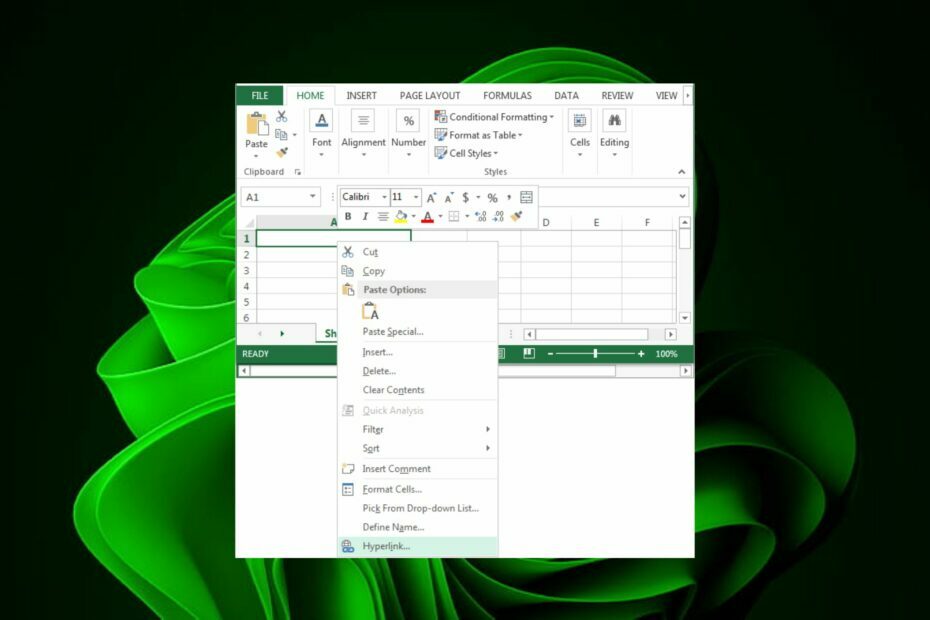
Hipersaitai yra populiariausias būdas naršyti tarp skirtingų svetainių ar tinklalapių. Taip pat galite juos naudoti „Excel“ darbaknygėje, tačiau kartais jie gali neveikti. Panašus įvykis gali nutikti „Microsoft Office“ pakete su „Outlook“ hipersaitai neveikia.
Nepaisant to, tai netampa mažiau erzinanti. Ir nors yra kitų „Microsoft Office“ alternatyvos, Excel vis dar yra plačiausiai naudojama skaičiuoklė, todėl tuoj pat įsigilinkime į sprendimus.
„Excel“ hipersaitai yra puikus būdas susieti su kitomis darbaknygėmis, svetainėmis ar kitais ištekliais. Jie taip pat gali būti naudojami žymėms ir pakeitimams sekti. Tai gali sustabdyti arba sulėtinti jūsų darbą, kai jie neveikia.
Žemiau pateikiamos kelios galimos priežastys, kodėl jūsų Excel hipersaitai neveikia:
- Nesuderinama versija – Gali būti, kad jūsų kompiuteryje neįdiegta tinkama Microsoft Office versija, ypač jei neveikia Excel nuoroda į kitą lapą.
- Hipersaitas neteisingas – Jei turite neveikiančią hipersaitą, gali būti, kad pati nuoroda yra neteisinga.
- Vietos pakeitimas – Tikslinė vieta gali būti perkelta arba ištrinta nuo tada, kai sukūrėte hipersaitą.
- Nuorodos neegzistuoja – Daugeliu atvejų tai yra viena iš dažniausiai pasitaikančių priežasčių, kodėl neveikia hipersaitas programoje „Excel“. Nuoroda, kurią bandote atidaryti, gali būti pašalinta arba iš pradžių jos nebuvo.
- Naršyklės problemos – Kartais „Excel“ hipersaitas gali neveikti, nes pasikeitė naršyklės nustatymai.
- Nėra interneto ryšio – Jei bandote pasiekti ką nors žiniatinklyje, bet patiriate ryšio problemos, jūsų hipersaitas gali neveikti.
- Netikėtas darbo knygos uždarymas – Jei uždarėte darbaknygę neišsaugoję jokių pakeitimų arba netikėtai nutrūko maitinimas, hipersaitas nustos veikti.
Prieš bandydami atlikti bet kokius techninius trikčių šalinimo veiksmus, išbandykite savo laimę atlikdami šiuos pagrindinius veiksmus:
- Patikrinkite, ar įdiegta naujausia „Office“ versija, tada bandykite dar kartą.
- Įsitikinkite, kad jūsų „Microsoft 365“ prenumerata yra aktyvi.
- Dar kartą patikrinkite, ar nuorodoje nėra rašybos klaidų, tada bandykite dar kartą.
- Patikrinkite, ar jūsų Interneto ryšys veikia.
- Atskirai nukopijuokite nuorodą į naršyklę ir patikrinkite, ar ji veikia.
- Jei naudojate „Excel“ žiniatinklio versiją, pabandykite perjungti į kitą naršyklę, pvz Opera.
- Paleiskite MS Excel ir spustelėkite Failas.

- Pasirinkite Galimybės.

- Spustelėkite Išplėstinė tada pasirinkite Žiniatinklio parinktys pagal Generolas.

- Eikite į Failai skirtuką Žiniatinklio parinktys atsidariusiame dialogo lange.
- Patikrink Atnaujinkite nuorodas išsaugodami parinktį ir spustelėkite Gerai norėdami išsaugoti pakeitimus.
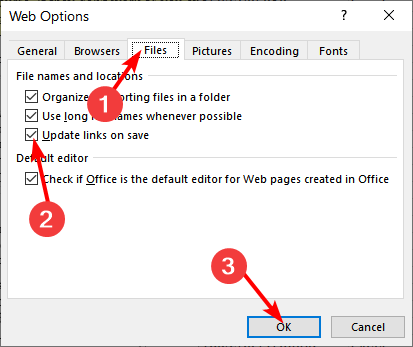
Ši parinktis leidžia darbaknygėje registruoti pakeitimus realiuoju laiku. Pavyzdžiui, jei jūsų svetainės adresas keičiasi laikui bėgant, nuoroda bus automatiškai atnaujinta, kad atspindėtų tuos pakeitimus.
Taip yra todėl, kad kai įrašote failą programoje „Excel“, jis stebi visus failo pakeitimus, atliktus nuo paskutinio jo atidarymo.
2. Pataisykite darbo knygą
- Paleiskite MS Excel ir atidarykite tuščią darbaknygę.
- Spustelėkite Failas.

- Pasirinkite Atviras ir spustelėkite Naršyti.

- Raskite probleminį failą, pasirinkite jį ir spustelėkite šalia esančią išskleidžiamojo meniu piktogramą Atviras.

- Pasirinkite Atidaryti ir taisyti.

Nors rankinis taisymas veikia didžiąją laiko dalį, kartais jūsų darbaknygė yra sugadinta ir reikalingi įgudę įrankiai, padedantys efektyviau atkurti duomenis.
Tuo tikslu turime gausų sąrašą geriausi Excel remonto įrankiai kurie gali nustatyti pagrindinę klaidos priežastį, ją ištaisyti ir atkurti ankstesnę darbaknygės būseną.
- „Excel“ veikia lėtai? 4 greiti būdai, kaip tai padaryti greičiau
- Pataisymas: „Excel“ atsargų duomenų tipas nerodomas
3. Pataisykite „Excel“ programą
- Spustelėkite ant Pradžios meniu piktogramą ir pasirinkite Nustatymai.

- Tipas Kontrolės skydelis paieškos juostoje ir spustelėkite Atviras.

- Eiti į Programos ir pasirinkite Pašalinkite programą.

- Dabar spustelėkite Microsoft Office ir pasirinkite Keisti.
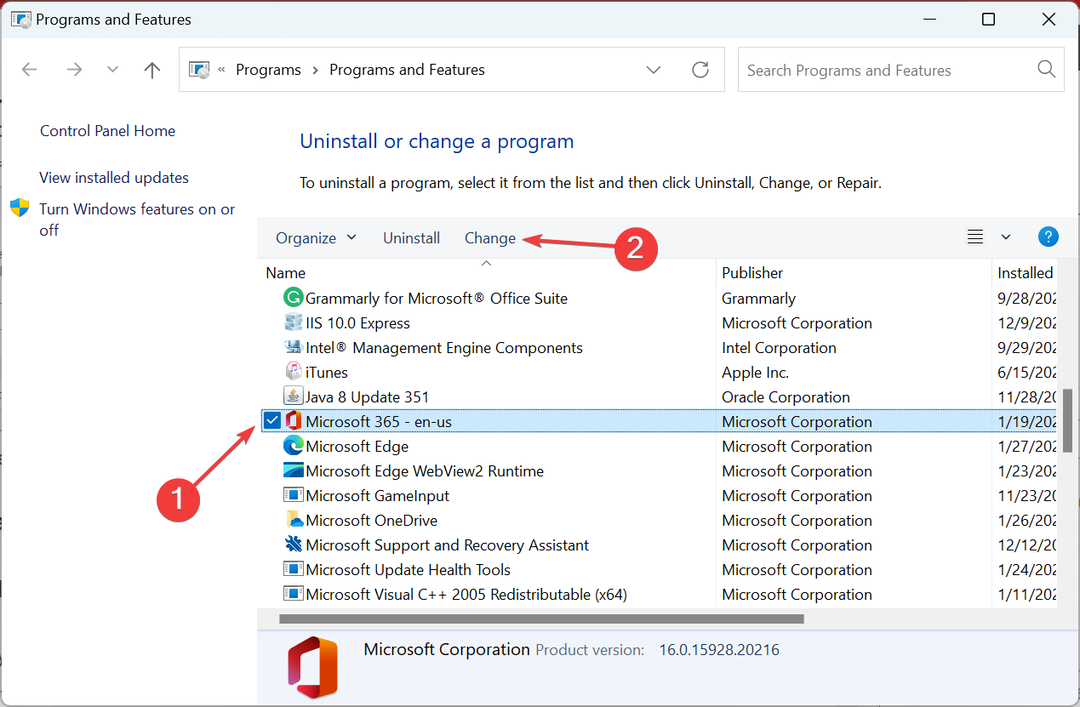
- Galiausiai spustelėkite Remontas internetu, tada pasirinkite Remontas.

- Arba galite spustelėti „Windows“. Nustatymai, pasirinkite Programos, tada spustelėkite Programos ir funkcijos.

- Raskite „Microsoft Excel“ / „Office“., spustelėkite tris elipses ir pasirinkite Išplėstiniai nustatymai.

- Toliau spustelėkite Remontas.

- Baigę taisymo procesą, iš naujo paleiskite kompiuterį ir patikrinkite, ar problema vis dar išlieka.
Tikimės, kad bent vienu iš šių sprendimų pavyko išgelbėti situaciją. Taip pat galite susidurti su bet kokia problema „Excel“ neveikia sklandžiai, todėl būtinai peržiūrėkite mūsų vadovą, kaip apeiti šią problemą.
Nepamirškite toliau komentuoti, ar šis straipsnis jums apskritai padėjo, ar vis dar reikia pagalbos, ir mes padarysime viską, kad su jumis susisiektume.
Vis dar kyla problemų? Pataisykite juos naudodami šį įrankį:
REMIAMAS
Jei pirmiau pateikti patarimai neišsprendė problemos, jūsų kompiuteryje gali kilti gilesnių „Windows“ problemų. Mes rekomenduojame atsisiunčiant šį kompiuterio taisymo įrankį (TrustPilot.com įvertinta puikiai), kad lengvai juos išspręstumėte. Įdiegę tiesiog spustelėkite Pradėti nuskaitymą mygtuką ir tada paspauskite Remontuoti visus.


